Эта статья рассскажет, как откатить Windows 11 и вернуть Windows 10, если вас не устраивают новшества. Следуйте инструкциям в этом руководстве, чтобы восстановить предыдущую версию ОС на вашем компьютере.
Windows 11 теперь общедоступна для всех пользователей, желающих протестировать новую ОС на совместимом оборудовании или виртуальных машинах. Хотя система предлагает множество интересных функций, начиная с первой предварительной сборки, она также поставляется с обширным списком устаревших или удаленных функций.
К сожалению, в ней также есть известные ошибки и довольно высокие требования к оборудованию. Мы не советуем вам запускать предварительную версию программного обеспечения на главном компьютере. Тем не менее, если вы поддались искушению установить Windows 11 и теперь сожалеете о своем решении, эта статья поможет вам вернуться на Windows 10 с Windows 11.
Что изменилось в этом процессе
Процедура практически идентична откату с новой версии Windows 10 на предыдущие выпуски или Windows 8.1 / 8 / 7. Единственным исключением является то, что Microsoft теперь просит вас предоставить дополнительную информацию о том, почему вы откатываете Windows 11 до Windows 10, и напоминает вам переустановить приложения. Дополнительные отзывы помогают Microsoft улучшить Windows 11 перед публичным выпуском где-то в конце этого года, поэтому уделите минуту, чтобы высказать свое мнение.
Обратите внимание, что если вы используете планшет или ноутбук, вам необходимо поставить его на зарядку перед удалением Windows 11.
Важно: при возврате с Windows 11 на Windows 10 ваши файлы не стираются. Тем не менее, мы рекомендуем сделать резервную копию важных данных, прежде чем продолжить. Кроме того, вы потеряете некоторые настройки и, возможно, потребуется переустановить определенные приложения. Как обычно, всегда делайте резервную копию важных данных перед обновлением или понижением версии Windows.
Чтобы вернуть в Windows 10 из Windows 11 и откатить последнюю версию ОС, сделайте следующее.
Откатить Windows 11 и вернуть Windows 10
- Откройте приложение «Параметры» из меню «Пуск» или с помощью клавиш Win + I.
- Перейдите в Центр обновления Windows > Дополнительные параметры.
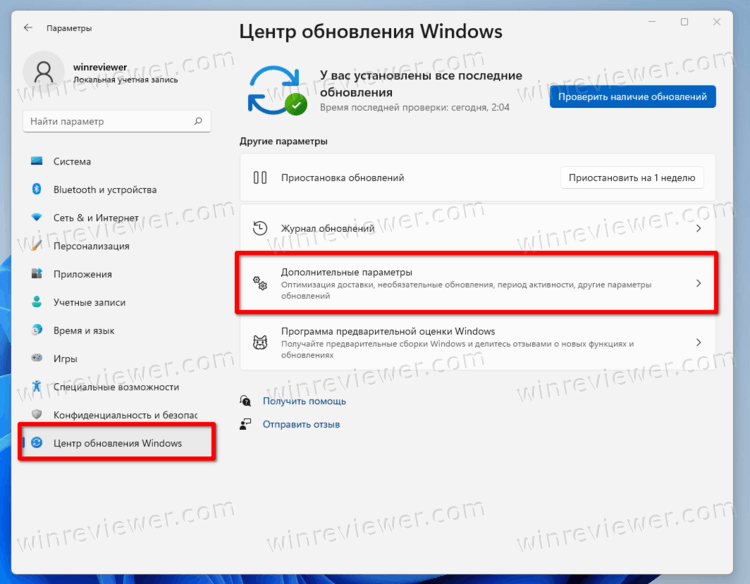
- Щелкните пункт Восстановление.
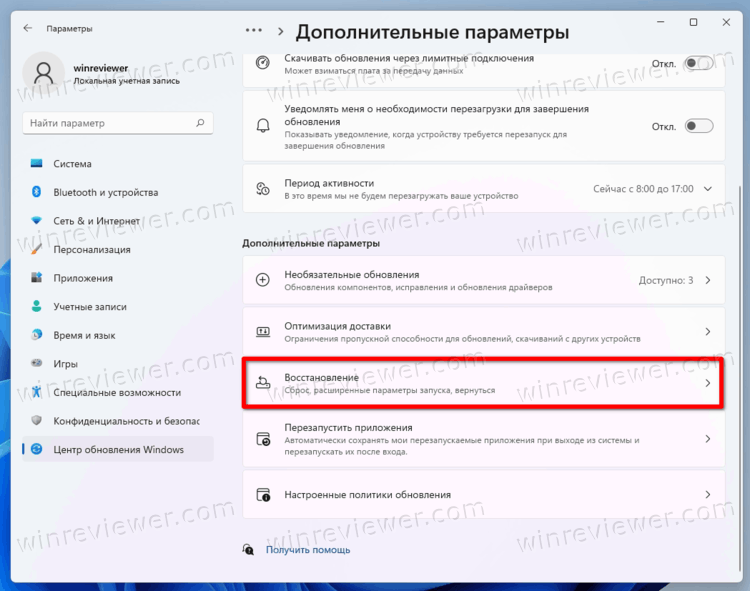
- В разделе «Восстановление» найдите параметр «Предыдущая версия Windows».
- Нажмите на пункт "Назад".
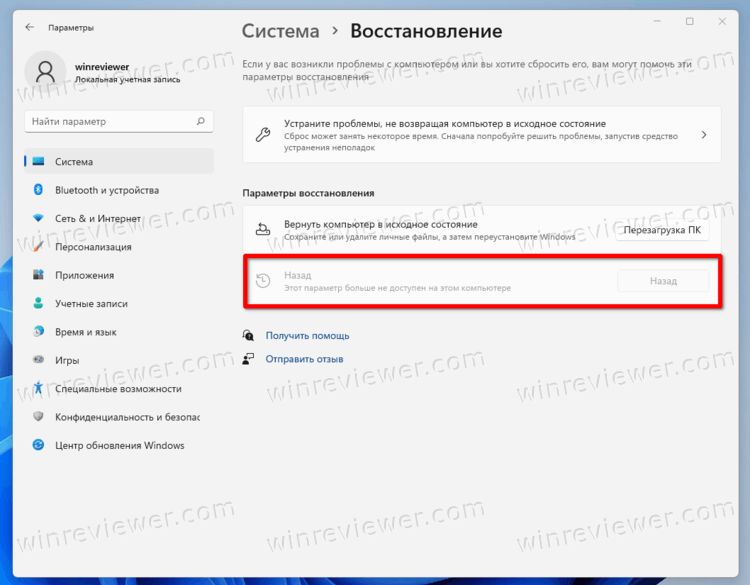
- Укажите причину, по которой вы хотите откатить Windows 11 до Windows 10. Вы можете просто выбрать «По другим причинам». Нажмите Далее.
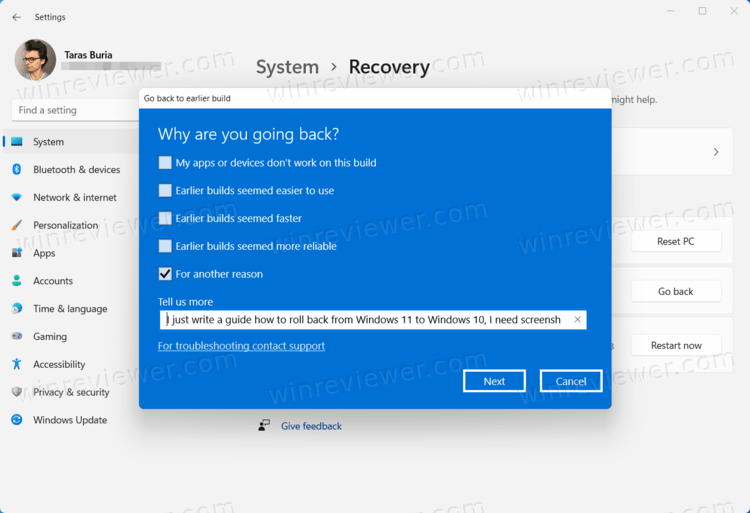 На следующем этапе Microsoft предложит вам проверить наличие обновлений. Щелкните Нет, спасибо.
На следующем этапе Microsoft предложит вам проверить наличие обновлений. Щелкните Нет, спасибо.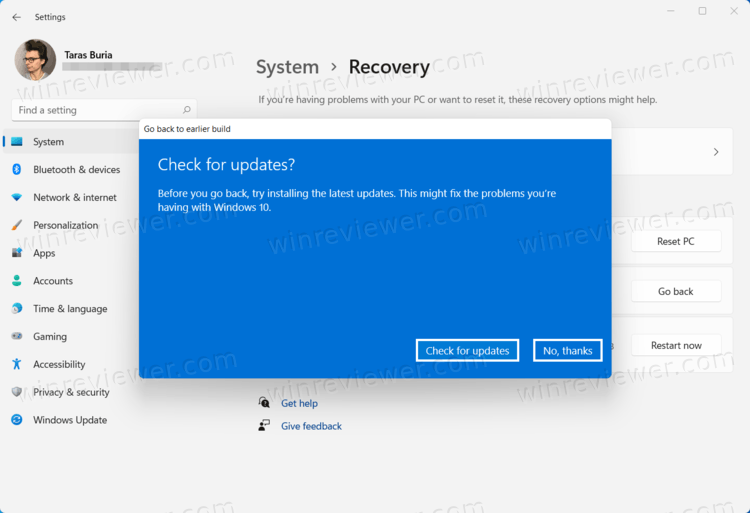
- Затем Microsoft предупредит, что ваш компьютер будет недоступен в течение некоторого времени, пока вы вернетесь в Windows 10 из Windows 11. Нажмите Далее.
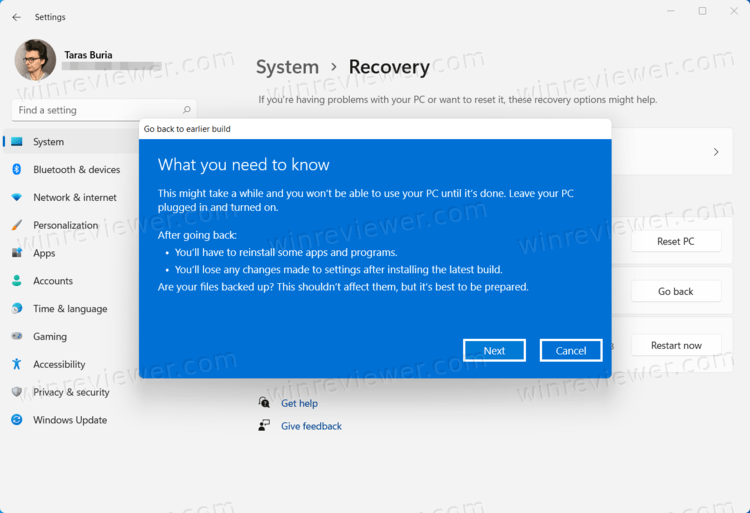
- Подтвердите предупреждение о пароле и нажмите Далее.
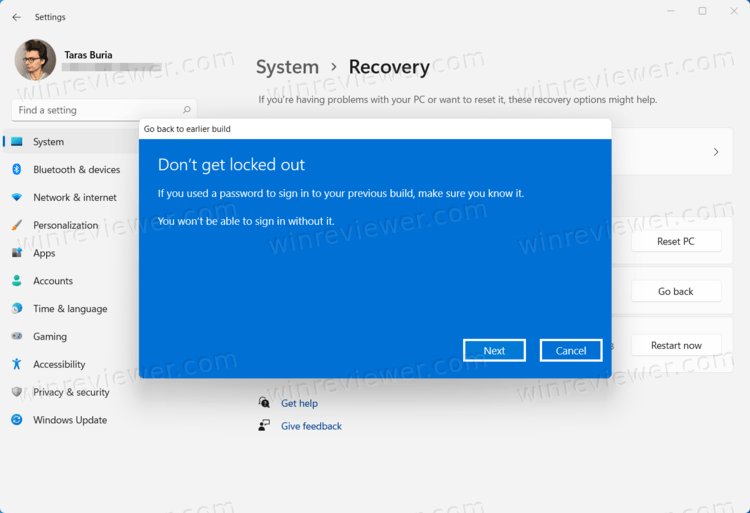
- Наконец, нажмите кнопку «Вернуться к предыдущей версии».
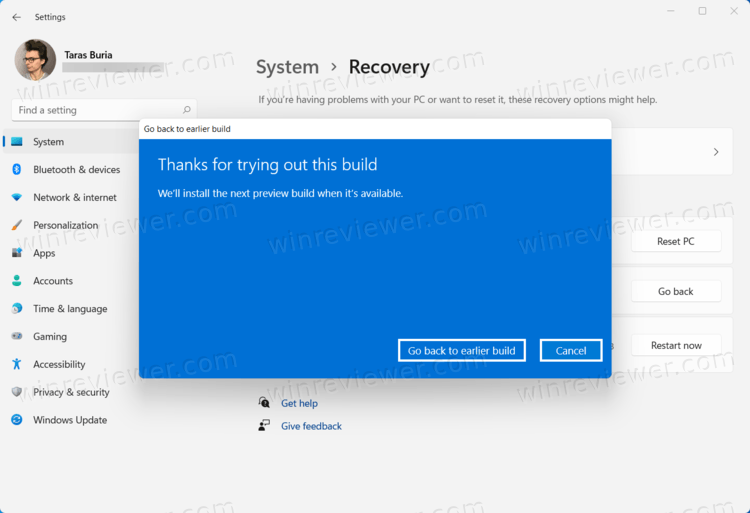
- Подождите, пока Windows завершит процесс.
Готово! Имейте в виду, что если вы вернетесь в Windows 10 из Windows 11, ваш компьютер останется зарегистрированным в программе Windows Insider. Это означает, что вы получите новую сборку Windows 11, как только она выйдет. Если вы больше не хотите рисковать, не забудьте изменить настройки программы предварительной оценки Windows, как только вы вернетесь в Windows 10.
Источник: Winaero
💡Узнавайте о новых статьях быстрее. Подпишитесь на наши каналы в Telegram и Twitter.